iPad용 Logic Pro 사용 설명서
-
- 편곡 소개
-
- 리전 소개
- 리전 선택하기
- 리전 오려두기, 복사 및 붙여넣기
- 리전 이동하기
- 리전 사이의 갭 제거하기
- 리전 재생 지연하기
- 리전 다듬기
- 리전 루프하기
- 리전 반복하기
- 리전 음소거하기
- 리전 분할 및 결합하기
- 리전 스트레치하기
- 노트 피치별로 MIDI 리전 분리하기
- 리전 바운스 후 대치하기
- 오디오 리전의 게인 변경하기
- 트랙 영역에서 리전 생성하기
- MIDI 리전을 Session Player 리전 또는 패턴 리전으로 변환하기
- iPad용 Logic Pro에서 MIDI 리전을 Session Player 리전으로 대치하기
- 리전 이름 변경하기
- 리전 색상 변경하기
- 리전 삭제하기
- 오디오 리전에 페이드 생성하기
- Stem Splitter로 보컬 및 악기 스템 추출하기
- 페이더를 사용하여 믹싱 기능에 접근하기
- 저작권
iPad용 Logic Pro의 피아노 롤 편집기에서 노트 다듬기
피아노 롤 편집기에서 노트를 다듬어 음의 길이를 변경할 수 있습니다. 노트의 시작점 또는 끝점에서 리사이즈할 수 있습니다. 개별 노트 또는 노트 그룹을 함께 다듬을 수 있습니다.
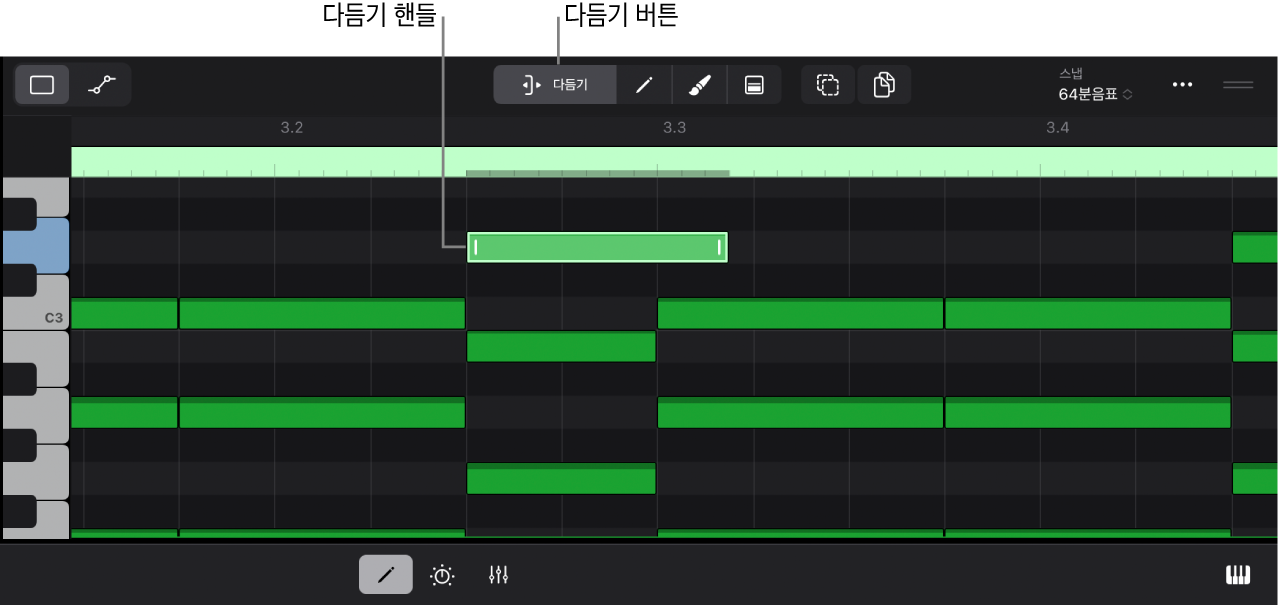
드래그하여 노트 다듬기
피아노 롤 편집기 메뉴 막대에서 다듬기 버튼
 을 탭하십시오.
을 탭하십시오.노트를 탭하여 선택하거나 여러 노트를 선택하십시오.
노트의 시작 또는 끝에 다듬기 핸들이 나타납니다. 노트 길이에 따라 핸들이 보이도록 작업 영역을 확대해야 할 수 있습니다.
핸들 중 하나를 길게 터치하고 왼쪽 또는 오른쪽으로 드래그하십시오.
왼쪽 핸들을 드래그하면 노트의 시작 위치와 해당 길이가 변경됩니다. 오른쪽 핸들을 드래그하면 시작 위치 변경 없이 노트의 길이가 변경됩니다.
연필 버튼![]() 이 선택되어 있으면 눈에 보이는 다듬기 핸들이 없더라도 노트의 왼쪽 또는 오른쪽 가장자리를 드래그하여 다듬을 수 있습니다.
이 선택되어 있으면 눈에 보이는 다듬기 핸들이 없더라도 노트의 왼쪽 또는 오른쪽 가장자리를 드래그하여 다듬을 수 있습니다.
팁: 다듬기 핸들을 길게 터치한 다음 1초 동안 기다리면, 작업 영역이 가로로 확대되어 시작점 또는 끝점을 보다 정확하게 조절할 수 있습니다.
인스펙터에서 노트 다듬기
피아노 롤 편집기 메뉴 막대에서 다듬기 버튼
 을 탭하십시오.
을 탭하십시오.노트를 탭하여 선택하거나 여러 노트를 선택하십시오.
보기 컨트롤 막대 왼쪽에 있는 인스펙터 버튼
 을 탭하거나 외장 키보드에서 I를 눌러 노트 인스펙터를 여십시오.
을 탭하거나 외장 키보드에서 I를 눌러 노트 인스펙터를 여십시오.세부사항 펼침 화살표를 탭하여 세부사항 파라미터를 표시하십시오.
4개 중 1개의 길이 값을 위아래로 드래그하거나, 길이 필드를 탭하여 숫자 입력 대화상자를 열고 숫자 값을 입력하십시오.
여러 노트가 선택된 상태에서 값을 위 또는 아래로 드래그하면 길이가 비율을 유지한 채로 변경되고, 숫자 입력 대화상자에서 값을 입력하면 모든 노트가 동일한 길이로 설정됩니다.